Podobnie jak jego poprzednik, Windows 10 pozwala również użytkownikom pobierać i instalować aplikacje ze sklepu. Oficjalna aplikacja Store dostarczana z systemem Windows 10 może być używana do przeglądania, wyszukiwania i instalowania aplikacji ze Sklepu.
Aplikacja Store została przeprojektowana w systemie Windows 10 i jest łatwa w nawigacji w porównaniu z poprzednią wersją aplikacji Store.
Aplikacja Store nie ładuje się ani nie otwiera
Od wydania Windows 10 wielu użytkowników ma problemy z natywną aplikacją Store. Wiele razy aplikacja Sklep uruchamia się, ale nie ładuje. Okrąg wciąż się kręci, ale Sklep nie ładuje się nawet po kilku minutach.

Jeśli nie możesz także załadować lub otworzyć aplikacji Sklep w systemie Windows 10, możesz wypróbować następujące poprawki.
Napraw 1
Krok 1: Otwórz wiersz polecenia jako administrator. Aby to zrobić, wpisz CMD w polu wyszukiwania, a następnie naciśnij jednocześnie Ctrl + Shift + Enter.
Ewentualnie wpisz CMD w polu wyszukiwania, aby wyświetlić wiersz polecenia w wynikach wyszukiwania, kliknij prawym przyciskiem myszy wiersz polecenia, a następnie kliknij opcję Uruchom jako opcję administratora.
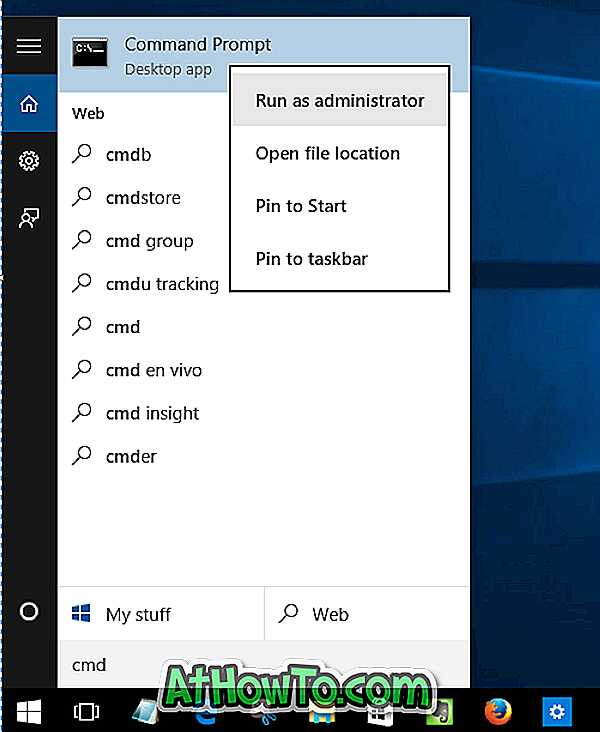
Krok 2: W wierszu polecenia administratora skopiuj i wklej następujące polecenie. Wiersz polecenia systemu Windows 10 obsługuje kopiowanie i wklejanie w przeciwieństwie do poprzednich wersji!
PowerShell -ExecutionPolicy Unrestricted -Command „& {$ manifest = (Get-AppxPackage Microsoft.WindowsStore) .InstallLocation + 'AppManifest.xml'; Dodaj-AppxPackage -DisableDevelopmentMode -Register $ manifest} ”
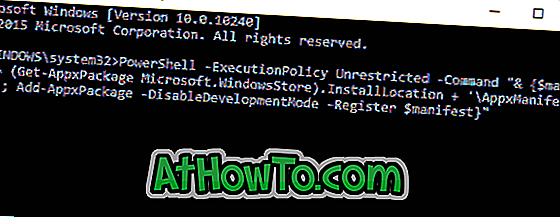
Po wykonaniu polecenia zamknij okno Wiersz polecenia. Teraz powinieneś teraz móc otwierać i ładować Sklep.
Napraw 2
Jeśli Sklep nie otwiera się nawet po zastosowaniu powyższej poprawki, utworzenie nowego konta użytkownika może rozwiązać problem. Dzieje się tak dlatego, że wszystkie nowoczesne aplikacje, w tym aplikacja Store, działają świetnie na nowo utworzonym koncie użytkownika.
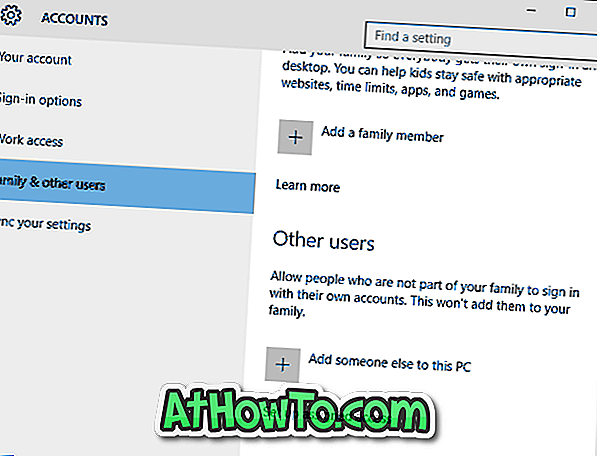
Aby utworzyć nowe konto użytkownika lokalnego lub konto użytkownika Microsoft, przejdź do aplikacji Ustawienia, kliknij Konta, a następnie kliknij Rodzina i inni użytkownicy.
Jeśli udało Ci się rozwiązać problem lub nie możesz go rozwiązać, daj nam znać w komentarzach.














